Android: Chrome-välilehtien piilottaminen incognito-tilassa sormenjäljellä
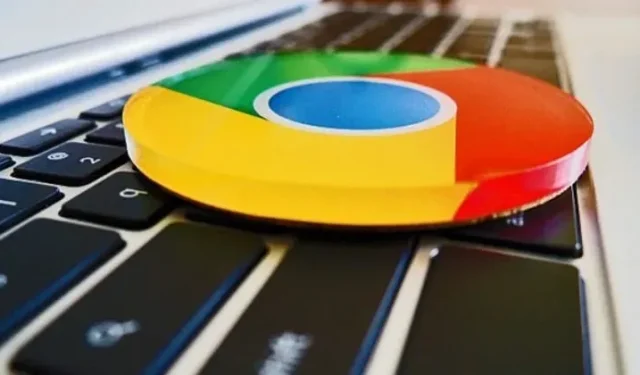
Chrome Androidille antaa käyttäjille mahdollisuuden piilottaa henkilökohtaiset selausvälilehensä todennusnäytön (sormenjälki tai PIN-koodi) taakse. Näin määrität sen.
Google on lisännyt Chrome Androidille -ominaisuuden, jonka avulla käyttäjät voivat pitää avoimet incognito-välilehdet piilossa, ellei lukitusta avata sormenjäljellä. Tämä ominaisuus on samanlainen kuin ”Privacy Screen” -vaihtoehto, joka löytyy Google-sovellusten, kuten Google Authenticator, Drive, Fi ja Google, iOS-versioista. Chromen incognito-välilehden lukitus toimii kuitenkin hieman eri tavalla kuin Googlen iOS-sovellusten tietosuojanäyttö.
Chromen Android-versiossa voit todentaa sormenjäljellä tai PIN-koodilla, ja iOS-käyttäjät voivat myös saada incognito-välilehensä näkyville kasvojentunnistuksen avulla. iOS-tietosuojanäyttö on myös vakioominaisuus, kun taas Android-käyttäjien on tehtävä muutamia asioita käyttääkseen sitä ainakin toistaiseksi.
Tämä incognito-välilehden lukitus on lopulta kaikkien Android-käyttäjien saatavilla Chromen tulevassa versiossa, mutta toistaiseksi se on käytettävissä vain piilotetun ominaisuuden kautta. Toisin kuin joitain julkaisemattomia ominaisuuksia, voit kokeilla sitä Chromen vakaassa versiossa, jos sinulla on versio 105 asennettuna.
Kuinka ottaa Chromen incognito-uudelleentodennus käyttöön Androidille
Ota tämä vielä kokeellinen ominaisuus käyttöön seuraavasti:
- Avaa Chrome Android-laitteellasi.
- Kirjoita osoitepalkkiin ”chrome://flags/#incognito-reauthentication-for-android” ja siirry sivulle.
- Valitse ”Ota käyttöön laitteen uudelleentodennus incognito-tilassa” -kohdan avattavasta valikosta ”Käytössä”.
- Napsauta Käynnistä uudelleen, kun toiminto tulee näkyviin. Ominaisuus on nyt käytössä.
Kun olet käynnistänyt Chromen uudelleen, sinun on otettava tämä ominaisuus käyttöön sovelluksen asetuksista:
- Siirry kohtaan Asetukset > Tietosuoja ja suojaus.
- Ota käyttöön ”Lukitse incognito-välilehdet, kun suljen Chromen (katso avoimet incognito-välilehdet näytön lukituksella)”.
- Vahvista lopuksi sormenjälkesi tai PIN-koodisi, kun sinua pyydetään aktivoimaan ominaisuus.
Sinun ei tarvitse ottaa tätä ominaisuutta käyttöön, kun se on saatavilla kuluttajaversiossa, mutta nyt tarvitset sitä.
Kun seuraavan kerran suljet Chromen avoimilla välilehdillä incognito-tilassa, istuntosi ”lukitaan”. Kun avaat Chromen uudelleen, selain piilottaa nämä välilehdet uudelleentodennusnäytöltä. Napauta Avaa yksityinen selaus, käytä sormenjälkeäsi tai anna PIN-koodi avataksesi välilehtien lukituksen. Tämä vaikuttaa vain incognito-välilehteihisi. ”tavalliset” välilehdet pysyvät näkyvissä ilman lisäkäsittelyä.


Vastaa